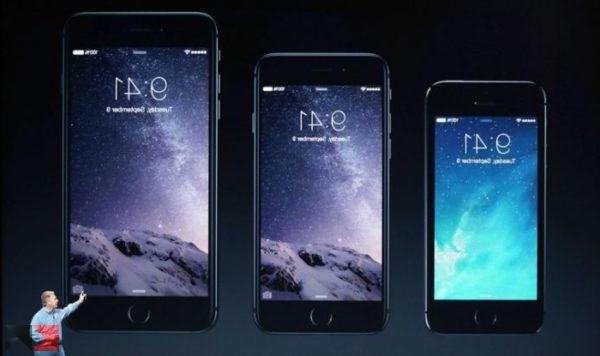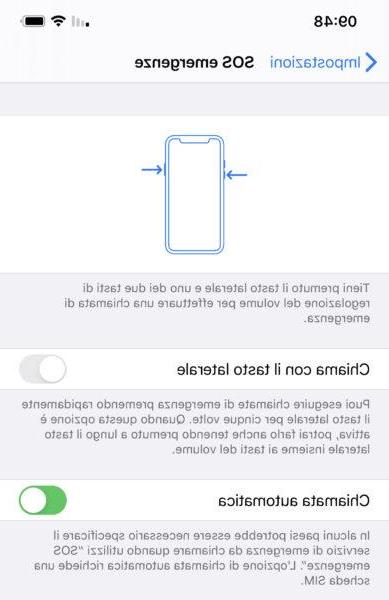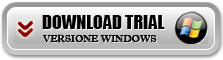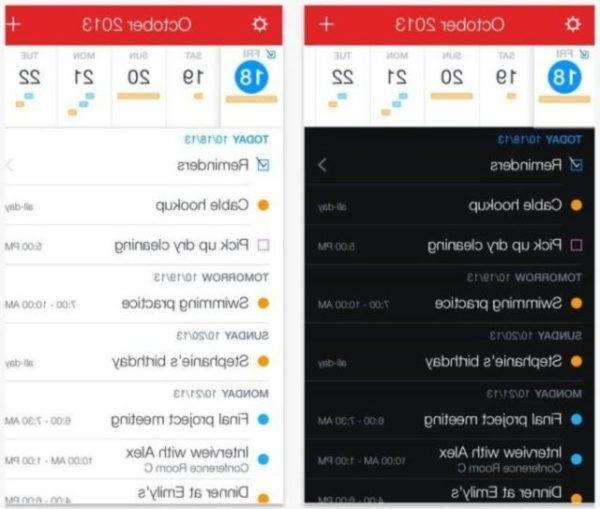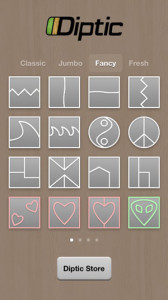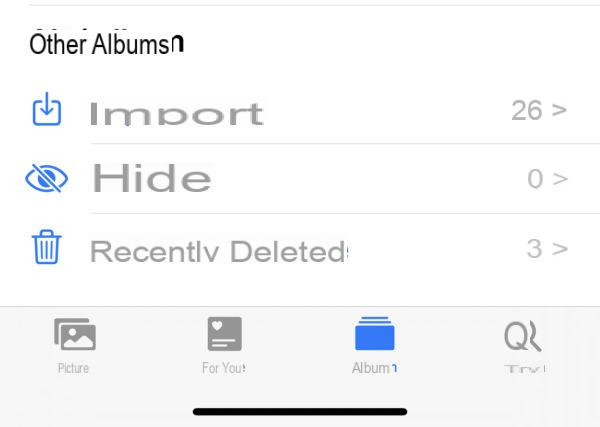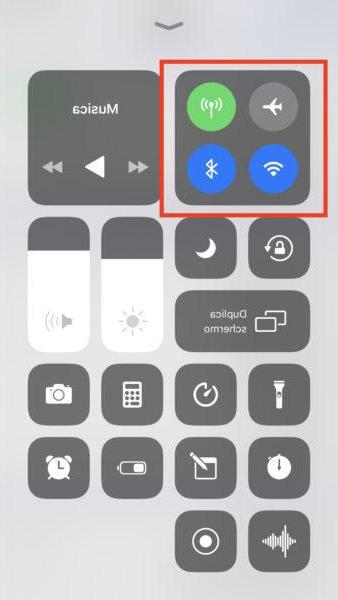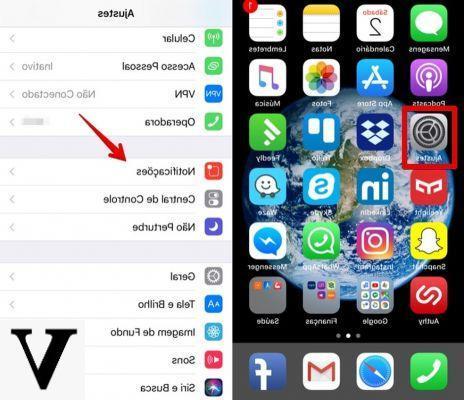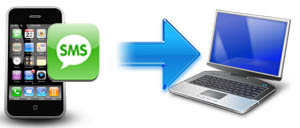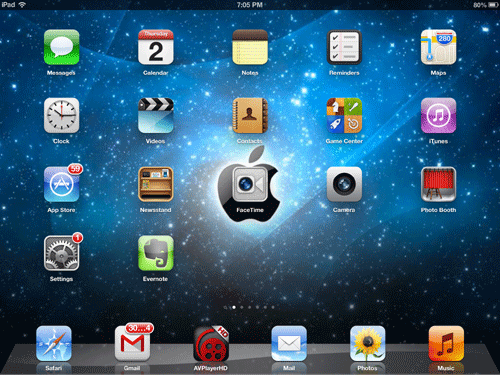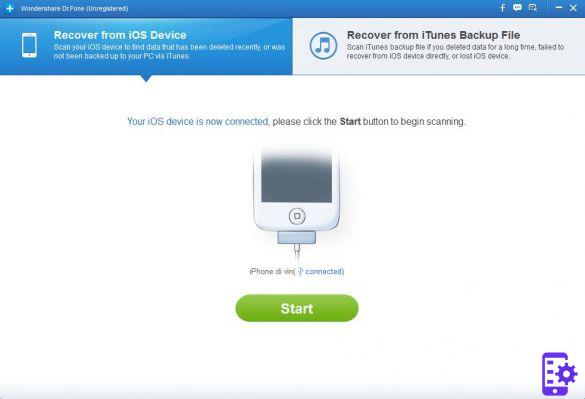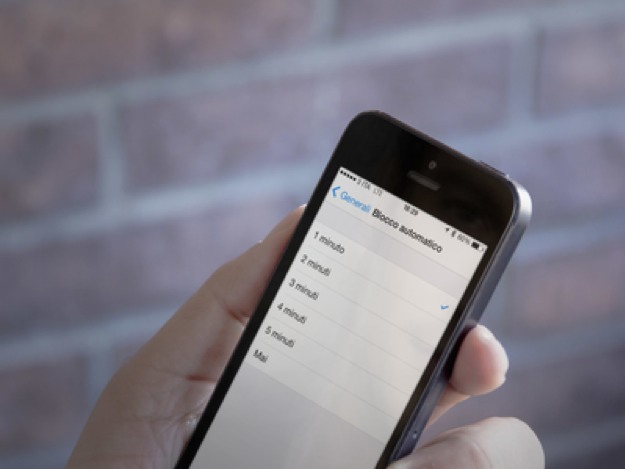¿Cuántas veces no hemos encontrado un cable relámpago disponible para transferir archivos de PC a iPhone o iPad? Muchos de ustedes sabrán que pueden aprovechar la conexión WiFi para realizar esta conexión, solo aprovechen las aplicaciones adecuadas. Uno de estos (fue) Pushbullet, que recientemente "desagrupaba" su funcionalidad para crear dos aplicaciones separadas. Para transferir archivos de PC a iPhone o iPad Con gran facilidad podemos aprovechar Portal, una aplicación gratuita nacida de una costilla Pushbullet. Averigüemos cómo instalarlo y cómo usarlo.
Transfiera archivos de PC a iPhone o iPad
Instalación del portal
Instalamos la aplicación Portal en nuestro dispositivo. La aplicación es gratuita y compatible con teléfonos inteligentes y tabletas. Los enlaces de descarga de la aplicación son los siguientes.
DESCARGAR | Portal (iOS)
Una vez finalizada la instalación, solo tendremos que llevarnos a la pantalla de autenticación, donde tendremos que pulsar el botón Escanear. La pantalla es similar en iPhone y Android, por conveniencia probaremos las funciones en un dispositivo Android.
 Transfiera archivos de PC a iPhone o iPad a través de WiFi 1">
Transfiera archivos de PC a iPhone o iPad a través de WiFi 1">
En la misma pantalla obtendremos el nombre de la red WiFi a la que estamos conectados en la parte superior, para que podamos comprobar la conectividad en la PC (recuerda que smartphone y PC deben estar conectados a la misma red WiFi).
Vayamos a la PC ahora para el resto de la guía.
Sincronización con la PC
Como sugiere la aplicación, abrimos cualquier navegador web (Google Chrome está bien, pero también podemos usar Mozilla Firefox y Edge) para abrir el siguiente enlace.
ENLACE | Portal web
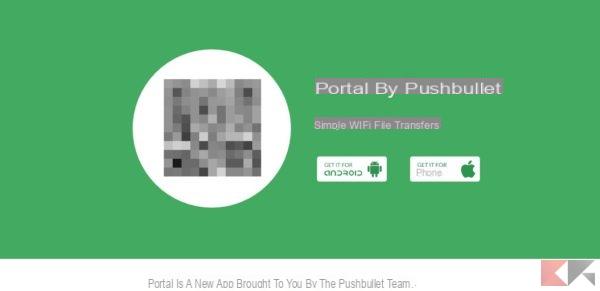 Transfiera archivos de PC a iPhone o iPad a través de WiFi 2">
Transfiera archivos de PC a iPhone o iPad a través de WiFi 2">
El código QR que se muestra en la página web será nuestra clave para sincronizar el smartphone con la PC. Tomamos nuestro teléfono inteligente y dejamos que la aplicación Portal escanee. El emparejamiento tendrá lugar después de unos segundos.
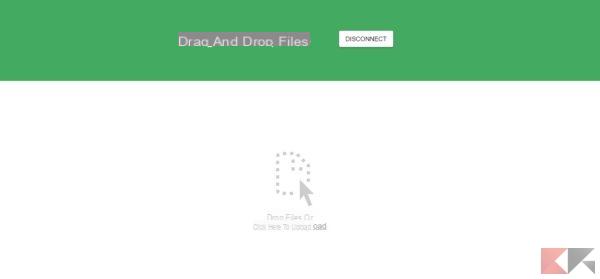 Transfiera archivos de PC a iPhone o iPad a través de WiFi 3">
Transfiera archivos de PC a iPhone o iPad a través de WiFi 3">
¡Dejamos la aplicación abierta en el smartphone y desde esta pestaña del navegador podemos arrastrar cualquier archivo que queramos subir a nuestro dispositivo! También podemos utilizar el botón haga clic aquí para cargar para abrir una ventana de administración y cargar carpetas y archivos de cualquier tipo.
Los archivos y carpetas enviados estarán disponibles inmediatamente en nuestro dispositivo, con velocidades de transferencia rápidas. En el caso de archivos de imágenes y música, la aplicación los “clasificará” en sus respectivas carpetas. Si cargamos una imagen, estará disponible de inmediato en la Galería, mientras que si cargamos pistas de música, estarán disponibles de inmediato para su reproducción.
El portal no necesita iTunes, luego podemos subir los archivos a nuestro iPhone o iPad sin pasar por el software de administración de Apple.
Guías de transferencia de archivos
ChimeraRevo está lleno de guías dedicadas a la transferencia de archivos. A continuación, podemos encontrar una colección de estas guías, útiles para transferir archivos.